– Quảng cáo –
Google Sheets là một trong những lựa chọn thay thế tốt nhất cho Microsoft Excel về các giải pháp trực tuyến. Nó đi kèm với tất cả các tính năng cần thiết mà bạn có thể cần và nó cũng đi kèm với một số tính năng bổ sung có thể làm cho quy trình làm việc đơn giản hơn nhiều. Khi sử dụng Google Sheets hoặc phần mềm bảng tính khác, nhiều người sử dụng nó cho các yêu cầu khác nhau và đó là lý do tại sao Google Sheets đã được lập trình để đáp ứng các yêu cầu của tất cả người dùng. Một trong những nhiệm vụ hữu ích nhất, mà hầu hết người dùng cần khi làm việc với bảng tính, là ẩn các hàng và cột nhất định và nội dung của chúng cùng một lúc.
Sau đó, các cột và hàng cũng có thể được hiển thị khi cần và nội dung ô trong các hàng và cột sẽ còn nguyên vẹn. Khả năng ẩn các hàng và cột trong chương trình bảng tính có thể hữu ích trong các tình huống khác nhau và khả năng thực hiện điều đó cũng có sẵn trong Google Sheets. Thật dễ dàng để ẩn hoặc ẩn các hàng và cột nhất định trong Google Sheets và hôm nay tôi sẽ thảo luận về cách bạn có thể làm điều đó theo cách đơn giản nhất. Nhưng điều quan trọng là phải biết tại sao điều quan trọng là ẩn hoặc ẩn các hàng và cột trong Google Sheets trong các trường hợp khác nhau.
Tại sao ẩn hàng và cột trong Google Sheets?
Hãy xem xét ý nghĩa quan trọng của việc có thể ẩn các hàng và cột trong Google Sheets.
Nếu bạn đang xử lý một lượng lớn dữ liệu trong bảng tính và cần cuộn sang trái và phải hoặc lên xuống, việc ẩn các hàng và cột có thể có ích trong trường hợp đó. Ví dụ: nếu bạn đang xử lý một lượng lớn dữ liệu và có các cột hiển thị thứ gì đó không quan trọng với bạn vào lúc này, bạn có thể ẩn cột ngay bây giờ. Sau đó, bằng cách in các tờ hoặc hiển thị chúng cho một số đồng nghiệp hoặc người cao niên của bạn, bạn có thể ẩn các hàng và cột một lần nữa để chúng có thể được xem trong một bảng tính hoàn chỉnh.

Ngoài ra, nếu bạn cần ẩn một số nội dung khỏi ai đó đang chỉnh sửa một trang tính, nó cũng có thể hiển thị ẩn các hàng và cột nhất định để họ không thể xem hoặc xem nội dung trong các ô đó trừ khi bạn biết cách ẩn các hàng và cột trong bảng tính . Nếu ai đó có đặc quyền chỉ xem bảng tính, thì trong trường hợp đó, họ sẽ không thể ẩn các hàng và cột để tìm nội dung trong các ô. Điều này có thể hữu ích trong một số trường hợp nhất định.
Khi trình bày một cái gì đó cho một đối tượng lớn, ví dụ như giảm giá của một tiện ích, khả năng ẩn các cột cũng có thể có ích. Ví dụ: nếu cùng một tờ có chứa giá thực tế, tỷ suất lợi nhuận và các bí mật thương mại khác, bạn có thể ẩn các cột và hàng để chúng không hiển thị cho công chúng và cũng có thể sử dụng cùng một tờ để tham khảo sau này.
Do đó, có thể có một số hàm ý hữu ích để có thể ẩn các hàng và cột nhất định trong Google Sheets hoặc các chương trình bảng tính khác.
Làm cách nào để ẩn và hiển thị các hàng và cột trong Google Sheets?
Bây giờ hãy xem cách bạn có thể ẩn hoặc ẩn các hàng và cột nhất định trong Google Sheets.
Mở Google Sheets hoặc các tệp Google Sheets hiện có. Bây giờ, nhấp chuột phải vào hàng hoặc cột bạn muốn ẩn và nhấp vàoẨn cột'Sự lựa chọn.
Nó sẽ Ngay lập tức ẩn các cột hoặc hàng trong Google Sheets và điều đó sẽ không còn được nhìn thấy ở vị trí này. Nhưng một điều cần chú ý là mặc dù các cột hoặc hàng bị ẩn, việc đánh số hàng và cột bất thường có thể khiến mọi người hiểu rằng một số hàng hoặc cột đã bị ẩn. Ví dụTrong ảnh chụp màn hình bên dưới, tôi có một cột ẩn C. Các cột được đánh số A, B và sau đó D. Điều này cũng sẽ áp dụng cho đánh số hàng.
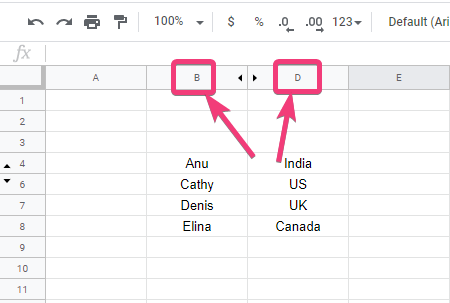 cột hoặc hàng sẽ bị ẩn
cột hoặc hàng sẽ bị ẩn
Mặt khác, nếu bạn muốn ẩn hoặc làm cho các hàng hoặc cột hiển thị lại, bạn có thể nhấp vào các biểu tượng nhỏ bên trái và bên phải hoặc biểu tượng mũi tên lên và xuống để hiển thị chúng. Nó chỉ cần một cú nhấp chuột.
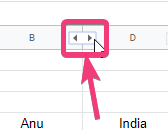 mũi tên trái và phải nhỏ
mũi tên trái và phải nhỏ
Như bạn có thể tìm thấy, thông tin trong ô cột ẩn vẫn còn nguyên sau khi cột xuất hiện lại.
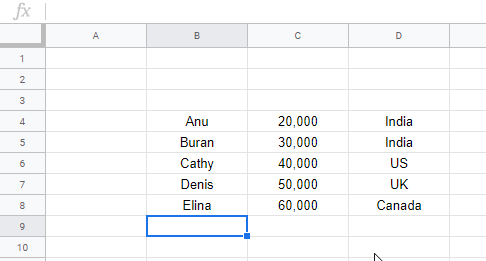 các ô cột ẩn
các ô cột ẩn
Đây là cách bạn có thể ẩn hoặc ẩn các hàng và cột trong Google Sheets. Cũng có thể giảm chiều rộng của các hàng và cột để chúng gần như vô hình. Nhưng ngay cả sau đó, bất cứ ai cũng có thể thêm chiều rộng để làm cho các hàng và cột hiển thị lại và vì vậy đó không phải là một giải pháp tốt.
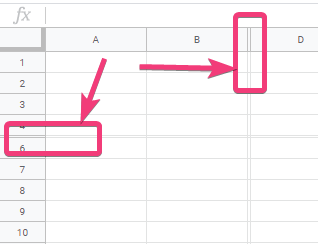 giảm chiều rộng hàng và cột
giảm chiều rộng hàng và cột
Thay vì xóa toàn bộ hàng và cột, tốt hơn là chỉ ẩn những hàng và cột không cần thiết tại thời điểm này. Vì vậy, đây là cách bạn có thể ẩn hoặc ẩn các hàng và cột trong Google Sheets. Bạn có một câu hỏi hoặc muốn nói điều gì đó? Hãy bình luận trên cùng dưới đây.
Các bài viết khác:
